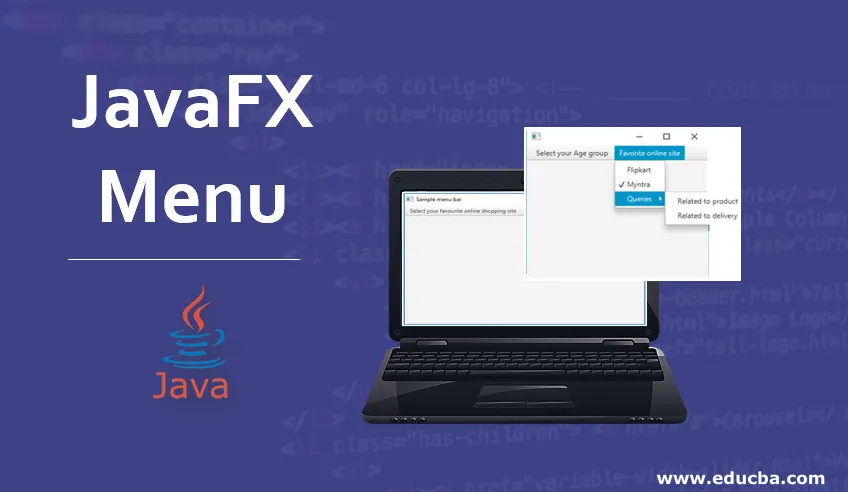
Увод у ЈаваФКС мени
У ЈаваФКС менију, мени се користи као скочни прозор који се састоји од многих ставки менија које се приказују када га корисник кликне. Након тога ставке менија прелазе у скривено стање. Да бисте то креирали, инстанцирајте класу јавафк.сцене.цонтрол.Мену. Синтакса, конструктори и неколико других аспеката ЈаваФКС менија биће дискутовани у наредним одељцима.
Синтакса:
У ЈаваФКС-у, мени се може креирати на следећи начин.
Menu mn = new Menu();
Увек проверите да ли је класа јавафк.сцене.цхарт.Мену увезена у програм пре него што извршите код.
Конструктори ЈаваФКС менија
Постоје четири конструктора за ЈаваФКС мени. Су:
- Мену (): Направит ће се празан мени.
- Мени (Стринг с): Створиће се мени са низом с као његовом ознаком.
- Мени (Стринг с, ноде нд): Створиће се мени са низом с као његовом ознаком и њом као графичким чвором.
- Мени (Стринг с, чвор ч., Ставка… .. и): Створит ће се мени са низом с као његове ознаке и као графички чвор и додати задате ставке у листу.
Методе ЈаваФКС менија
Постоји неколико метода ЈаваФКС менија које су дискутоване у наставку:
- гетИтемс (): Ставке које ће се приказати у овом менију.
- гетОнХидден (): вредност скривене особине ће се вратити.
- гетОнСховинг (): Вратити ће се вриједност својства онСховинг.
- гетОнХидинг (): вредност сакривања имовине ће се вратити.
- гетОнСховн (): Вратит ће се вриједност својства онСховн.
- сетОнХидден (ЕвентХандлер в): вредност вХидден својства в биће постављена.
- сетОнХидинг (ЕвентХандлер в): вриједност вХидинг својства в биће постављена.
- сетОнСховинг (ЕвентХандлер в): биће постављена вриједност вСховинг својства в.
- сетОнСховн (ЕвентХандлер в): биће постављена вредност в својства онСховн.
- хид (): Ако се прикаже контекстМену или његови подмени, ова метода ће се позвати да га сакрије.
- исСховинг (): Приказ вредности имовине ће се вратити.
- онХидденПроперти (): Једном када је скривена контекстМену, ова метода ће се позвати.
- онСховингПроперти (); Пре него што се прикаже контекстМену, ова метода ће се позвати чак и ако нема ставки за приказивање.
- онХидингПроперти (): Пре скривања контекстаМену ова метода ће се позвати.
- онСховнПроперти (): Једном када се прикаже контекстМену, ова метода ће се позвати.
- аддЕвентХандлер (ЕвентТипе ет, ЕвентХандлер е): Руковалац догађаја е биће регистрован на ставку менија.
- ремовеЕвентХандлер (ЕвентТипе ет, ЕвентХандлер е): Руковалац догађаја е који је регистрован неће бити регистрован из ставке менија.
- буилдЕвентДиспатцхЦхаин (ЕвентДиспатцхЦхаинт): Ланац слања догађаја т ће бити конструисан за циљ.
- приказујеПроперти (): Да бисте проверили да ли је контекстМену видљив, ова метода ће се позвати.
Како креирати мени у ЈаваФКС-у?
ЈаваФКС Мену може се креирати на следећи начин.
1. корак: Креирајте класу која се протеже од класе апликације.
Увезите пакет јавафк.апплицатион.Апплицатион да бисте проширили апликацијску класу и створили класу која га проширује.
public class JavaFXChartsExample extends Application (
)
Корак 2: Креирајте мени.
Као што је већ речено, креирајте мени користећи синтаксу.
Menu m = new Menu();
Корак 3: Креирајте ставке из менија.
Креирајте ставке менијаМени ставке које треба додати у мени који је потребно креирати.
MenuItem mi1 = new MenuItem("Happy");
Корак 4: Креирајте траку са менијима.
MenuBar mb = new MenuBar();
Корак 5: Додајте траку са менијима.
Додајте креирану траку менија.
mb.getMenus().add(mn);
Корак 6: Конфигуришите групу и сцену.
Након извођења горњих корака, група и сцена морају да се конфигуришу.
VBox vb = new VBox(mb);
Scene sc = new Scene(vb, 400, 200);
s.setScene(sc);
s.show();
Примери за имплементацију ЈаваФКС менија
Да видимо неколико различитих ЈаваФКС програма за имплементацију ЈаваФКС менија.
Пример # 1
У овом примеру ћемо видети јава програм са ставкама менија за израду менија.
Шифра:
//java program to create a menu with menu items
import javafx.application.Application;
import javafx.scene.Scene;
import javafx.event.EventHandler;
import javafx.scene.control.*;
import javafx.stage.Stage;
import javafx.scene.control.Alert.AlertType;
import java.time.LocalDate;
import javafx.scene.control.Button;
import javafx.scene.layout.*;
import javafx.event.ActionEvent;
//sample class that extends application class
public class JavaFXMenuExample extends Application (
// application starts at this point
public void start(Stage s)
(
// Title for the stage
s.setTitle("Sample menu bar");
// menu creation
Menu mn = new Menu("Select your favourite online shopping site");
// menu items creation
MenuItem mi1 = new MenuItem("Flipkart");
MenuItem mi2 = new MenuItem("Myntra");
MenuItem mi3 = new MenuItem("Amazon");
MenuItem mi4 = new MenuItem("Club factory");
// Adding menu items
mn.getItems().add(mi1);
mn.getItems().add(mi2);
mn.getItems().add(mi3);
mn.getItems().add(mi4);
// menubar creation
MenuBar mb = new MenuBar();
// Adding Menubar
mb.getMenus().add(mn);
// VBox creation
VBox v = new VBox(mb);
// scene creation
Scene scn = new Scene(v, 500, 300);
// set the scene
s.setScene(scn);
//display the result
s.show();
)
public static void main(String args())
(
// launch the application
launch(args);
)
)
Излаз:
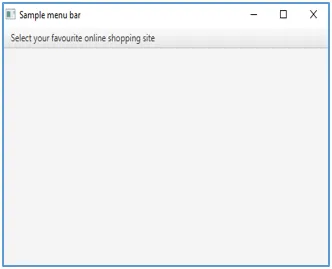
Мени ће бити приказан као што је приказано горе. Када се кликне, приказује се листа ставки.
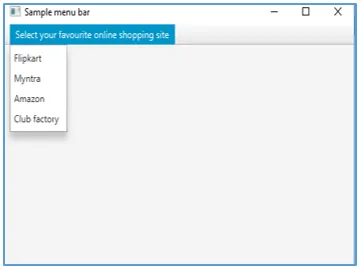
Пример бр. 2
Ово је јава програм за креирање менија са ставкама менија и његовим подместима.
Шифра:
//java program to create menu with menu items and its sub items
import javafx.application.Application;
import javafx.application.Platform;
import javafx.scene.Scene;
import javafx.scene.control.CheckMenuItem;
import javafx.scene.control.Menu;
import javafx.scene.control.MenuBar;
import javafx.scene.layout.BorderPane;
import javafx.scene.paint.Color;
import javafx.stage.Stage;
import javafx.scene.control.MenuItem;
import javafx.scene.control.RadioMenuItem;
import javafx.scene.control.SeparatorMenuItem;
import javafx.scene.control.ToggleGroup;
public class JavaFXMenuExample extends Application (
@Override
public void start(Stage s) (
//create border pane
BorderPane r = new BorderPane();
Scene scene = new Scene(r, 300, 250, Color.RED);
//create menubar
MenuBar mb = new MenuBar();
mb.prefWidthProperty().bind(s.widthProperty());
r.setTop(mb);
// first menu with sub items
Menu m = new Menu("Select your Age group");
MenuItem mi1 = new MenuItem("18-24");
MenuItem mi2 = new MenuItem("25-35");
MenuItem mi3 = new MenuItem("36-50");
m.getItems().addAll(mi1, mi2, mi3);
// second menu with sub items
Menu m1 = new Menu("Favorite online site");
ToggleGroup t1 = new ToggleGroup();
RadioMenuItem r1 = new RadioMenuItem("Flipkart");
r1.setToggleGroup(t1);
RadioMenuItem r2 = new RadioMenuItem("Myntra");
r2.setToggleGroup(t1);
r2.setSelected(true);
m1.getItems().addAll(r1, r2);
Menu m2 = new Menu("Queries");
m2.getItems().addAll( new CheckMenuItem("Related to product"),
new CheckMenuItem("Related to delivery"));
m1.getItems().add(m2);
mb.getMenus().addAll(m, m1);
s.setScene(scene);
s.show();
)
public static void main(String() args) (
launch(args);
)
)
Излаз:
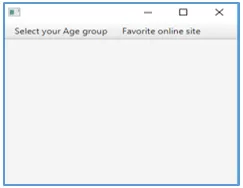
Два менија са различитим под-ставкама биће приказана при извршавању кода. Када се кликне на други мени, приказују се под ставке као што су Флипкарт, Минтра и Куериес.
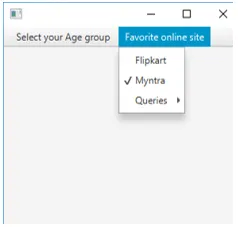
Може се видети да је крпељ присутан у близини Минтре јер је метода сетСелецтед постављена као Труе.
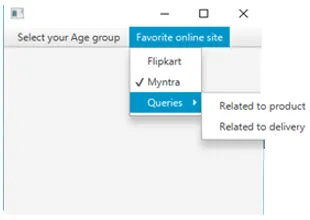
Када се кликне на мени за упите, приказују се две под ставке, попут „Повезано са производом“ и „Повезано са испоруком“.
Закључак
У ЈаваФКС-у, мени се користи као скочни прозор који се приказује када га корисник кликне. Мени се састоји од ставки менија и његових под-ставки. У овом документу разматрају се важне тачке на ЈаваФКС менију.
Препоручени чланци
Ово је водич за ЈаваФКС мени. Овде смо расправљали о синтакси, конструкторима, методама и корацима за креирање ЈаваФКС менија заједно са примерима и имплементацијом кода. Такође можете погледати следеће чланке да бисте сазнали више -
- Функција хеширања на Јави
- Низи у Јава програмирању
- ЈЛабел на Јави
- Изглед ЈаваФКС-а
- Како функција хасхинг функционира у пхп-у са синтаксом?
- Топ 15 метода ЈаваФКС ВБок-а